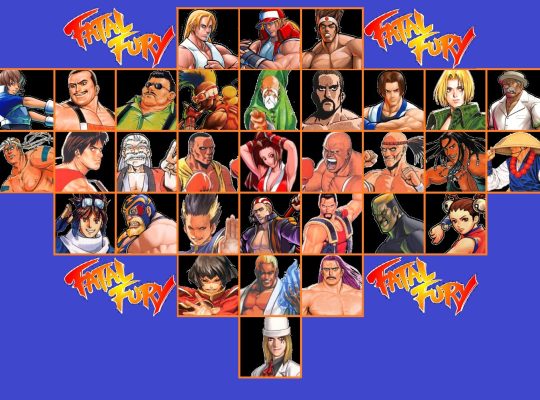Ora che le Xbox Series X e Series S sono facilmente reperibili, sarai sicuramente entusiasta di provare alcuni dei nuovi giochi della console, oltre ai tuoi vecchi preferiti della Xbox One e precedenti. La Xbox Series X arriva con tutto il necessario per iniziare a giocare, incluso un controller wireless Xbox. Tuttavia, sincronizzare il controller con il nuovo sistema può risultare complicato se non conosci il processo.
In questa guida, spiegheremo tutto ciò che devi sapere per collegare un controller Xbox alla nuova Xbox Series X, oltre a informazioni sui controller compatibili e altro ancora. Ecco come sincronizzare un controller Xbox Series X.
Controller compatibili
Prima di procedere con il processo di sincronizzazione, è importante sapere quali controller sono compatibili con il sistema. Grazie alle idee innovative e orientate al consumatore di Microsoft, qualsiasi controller Xbox One funzionerà con le Series X|S. Noterai che tutti i controller Xbox One e Series X si somigliano, e questo è voluto. Microsoft vuole rendere più omogeneo il salto generazionale, a partire dall’unificazione degli accessori.
Ovviamente, la Xbox Series X ha il suo controller specifico. Puoi riconoscerlo guardando la parte frontale del controller. Se ha il pulsante Share al centro (indicato dalla freccia verso l’alto), è un controller Series X. Tieni questo in mente quando cerchi controller aggiuntivi da acquistare. In definitiva, i controller della generazione precedente sono quasi identici a quelli realizzati per l’hardware attuale, ma la distinzione è comunque rilevante.
Come sincronizzare un controller Xbox con la tua console Series X|S
Ora che sai quali controller funzioneranno sulla tua nuova console, puoi iniziare il processo di sincronizzazione. Ci sono due modi per farlo: senza fili o utilizzando un cavo USB-C (o Micro USB per i controller Xbox One). Vediamo entrambi i metodi.
Sincronizzare senza fili
Per sincronizzare il controller senza fili, inizia accendendo la tua Xbox Series X. A questo punto, assicurati di avere batterie nel controller che desideri sincronizzare, che siano due pile AA o un pacco batteria. Poi, premi e tieni premuto il pulsante Xbox al centro del controller. Se ha carica, il logo Xbox inizierà a lampeggiare, indicando che è acceso.
Mentre lampeggia, premi il pulsante Pair sulla parte anteriore del sistema. Se hai una Xbox Series S, cerca il pulsante Pair sulla parte anteriore del sistema, a destra della porta USB. Dopo aver premuto il pulsante Pair sul sistema, l’ultimo passaggio è premere e tenere premuto il pulsante Pair sul controller stesso, che si trova in alto, appena sopra la porta di ricarica. Tieni premuto il pulsante Pair sul controller per alcuni secondi e vedrai il logo Xbox lampeggiare. Ricorda che, dopo aver premuto il pulsante Pair sul sistema, hai 20 secondi per tenere premuto il pulsante Pair sul controller.
Saprai che è connesso se il logo Xbox sul controller rimane acceso senza lampeggiare.
Sincronizzare con un cavo USB-C
Il modo più semplice per sincronizzare il tuo controller Xbox con la tua Xbox Series X è utilizzare un cavo USB-C. Il processo è semplice: collega il cavo al tuo sistema tramite USB, mentre l’altra estremità USB-C va nel nuovo controller. Poi, premi il pulsante Xbox sulla parte anteriore del controller e si sincronizzerà con la console. A questo punto, puoi rimuovere il cavo e, supponendo che il controller abbia batterie, rimarrà sincronizzato e potrai iniziare a giocare.
Tieni presente che i controller Xbox One utilizzano Micro USB invece di USB-C. Se stai cercando di sincronizzare un controller Xbox One usando questo metodo, avrai bisogno di un cavo che abbia Micro USB invece. I cavi Micro USB vengono forniti con i kit Xbox Play & Charge e sono relativamente facili da trovare. Di default, la Xbox Series X non viene fornita con nessun tipo di cavo di ricarica, quindi dovrai averne uno pronto se intendi sincronizzare i tuoi controller utilizzando un cavo. Se hai una PS5, puoi utilizzare il cavo USB-C incluso per sincronizzare i tuoi controller Xbox al sistema Series X.